Blueskyのハンドル名をカスタムドメインに変更
Blueskyのハンドル名をカスタムドメインに変更するには、ドメインのDNS設定から行う方法と、サーバーにファイルをアップロードする方法があります。
今回はサーバーにファイルをアップロードする方法を選びました。
1. Change Handle
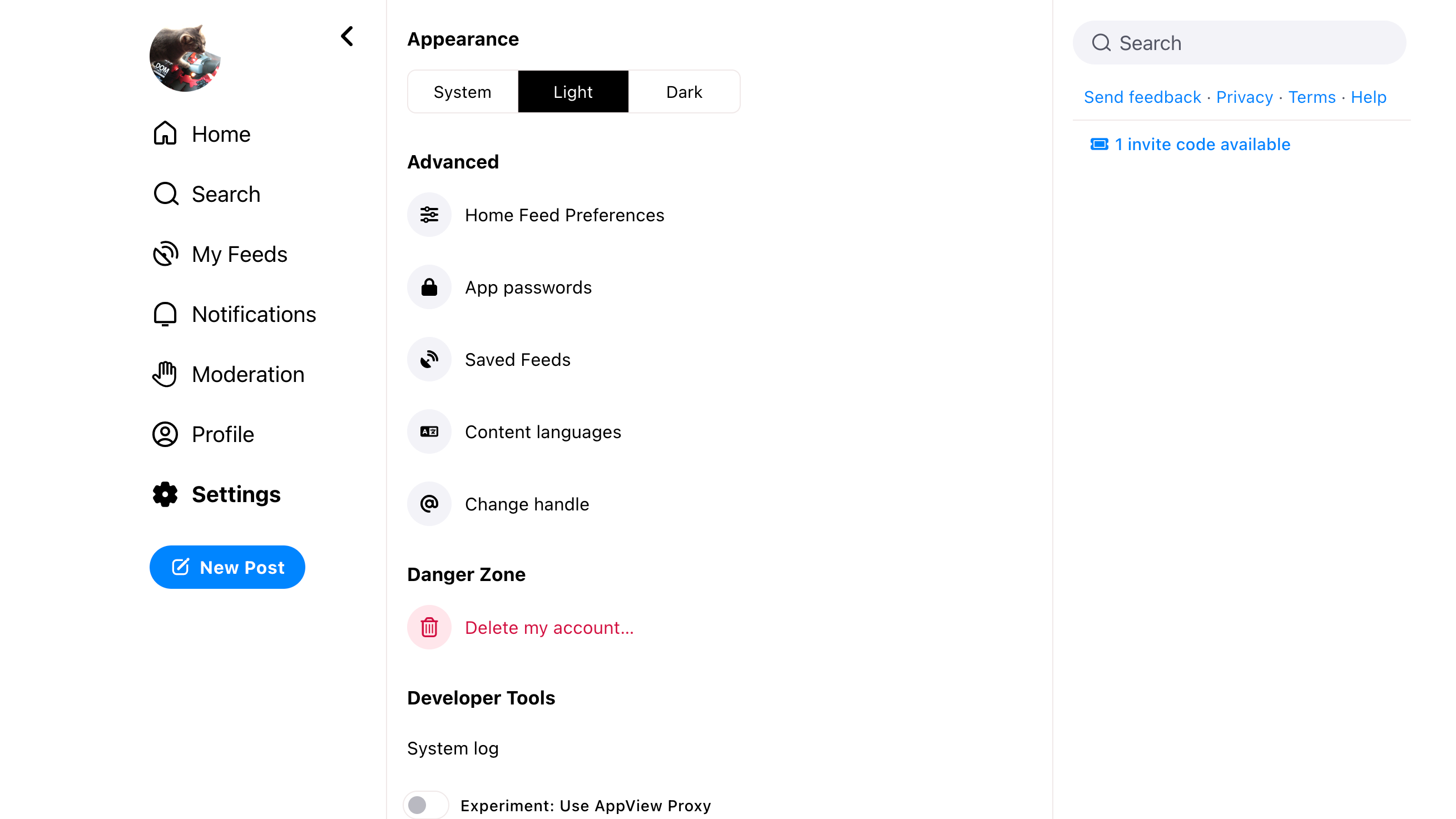
https://bsky.app/settings からChange Handleへ移動。
2. I have my own domein
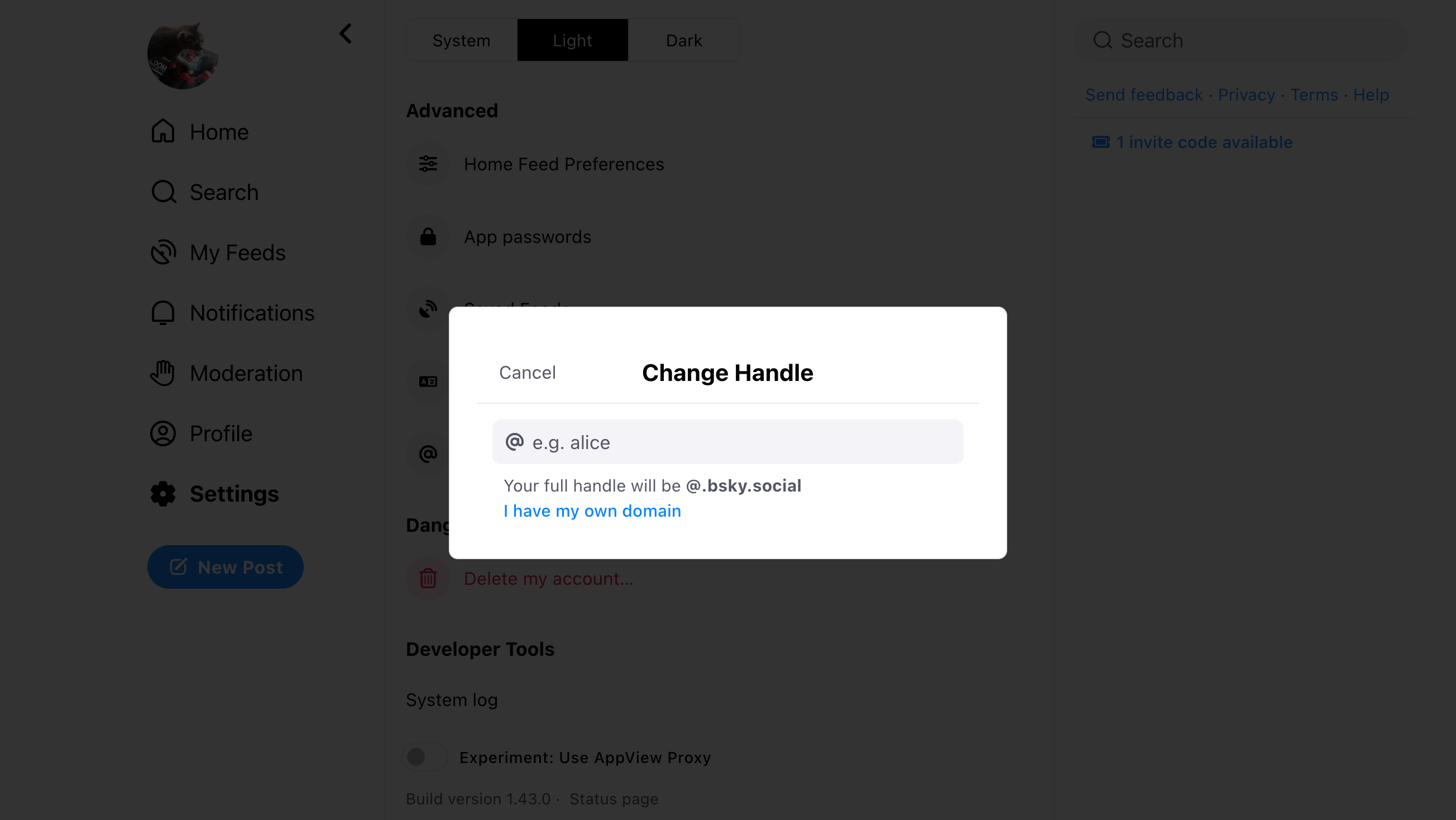
I have my own domeinをクリックし、DNSの設定画面へ。
3. DNSの設定を行う
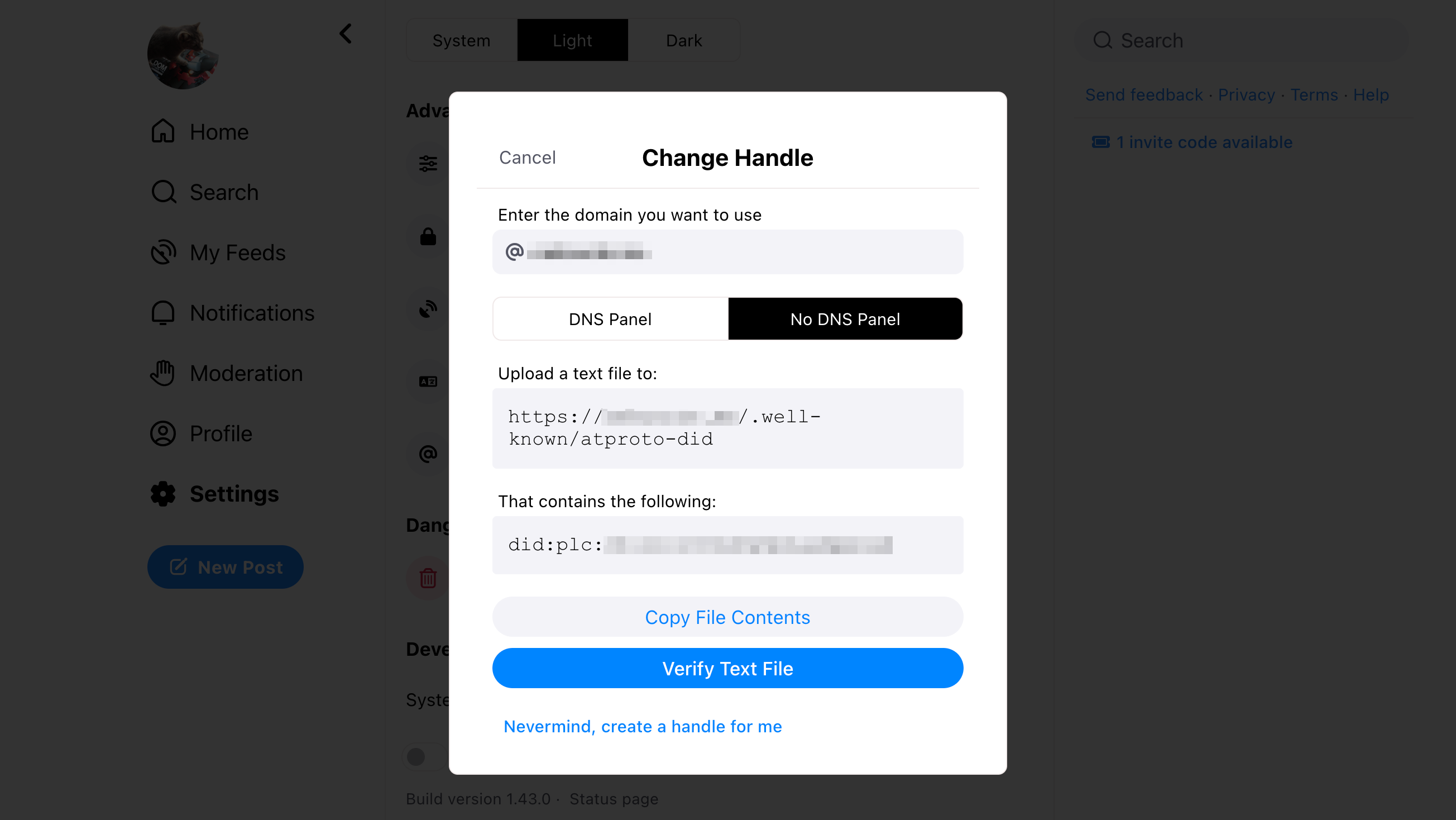
- Enter the domain you want to use に使用するドメインを入力
- [No DNS Panel]を選択
- That contains the following:内に記載されている文字列をコピー
- ファイル名を atproto-did(拡張子はナシ)とし保存
- サーバーにフォルダ名 .well-known を作成
- .well-knownの中に作成したatproto-didをアップロードする
4. 完了
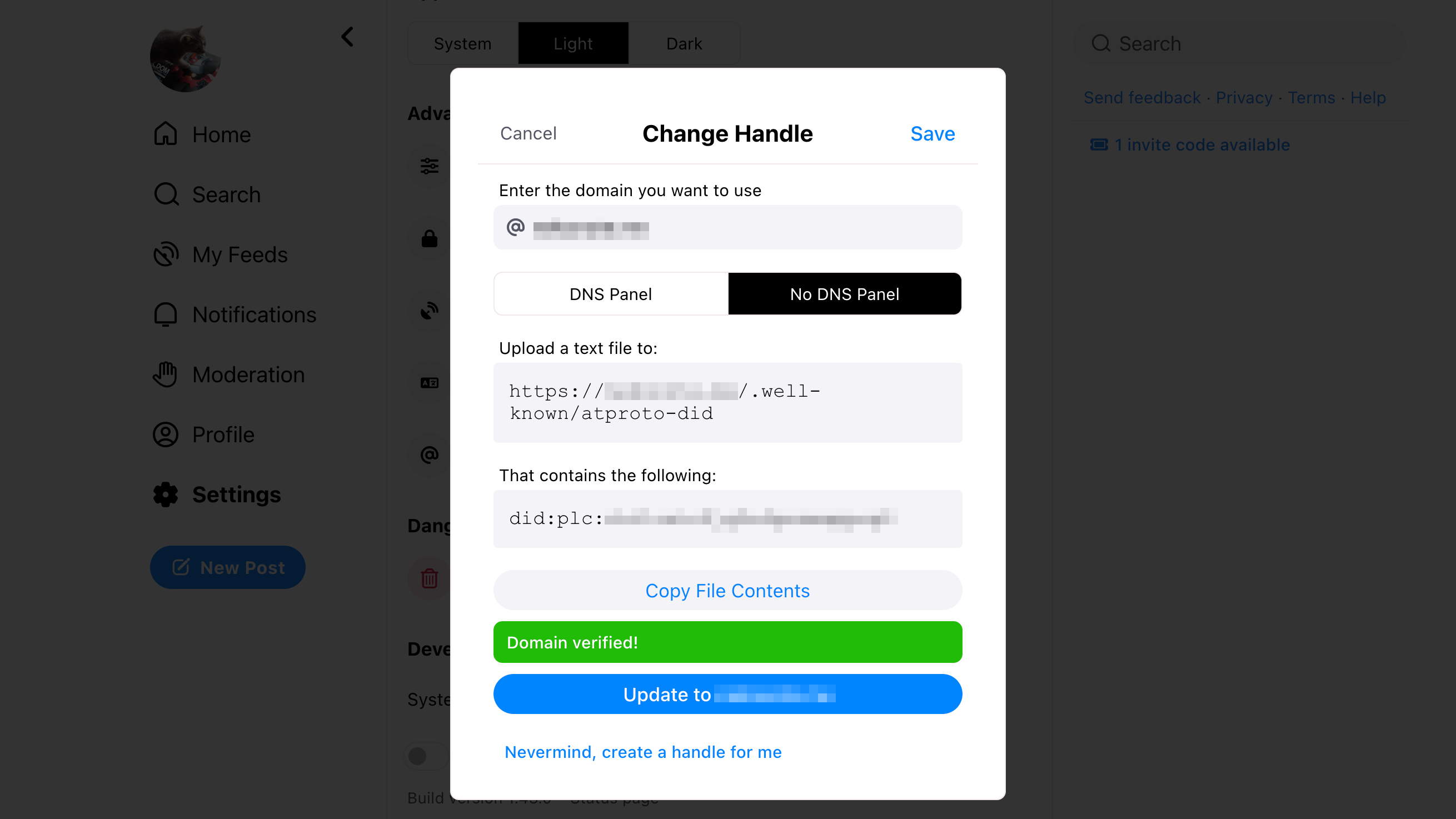
[Verify Text File] ボタンを押し、Saveしたら完了。
ドメインのDNSを変更する場合
ドメインのDNS設定画面からカスタムレコードの追加を行います。
| エントリ名 | タイプ | データ |
|---|---|---|
| _atproto | TXT |
did=dig:pic で始まる値
|
設定が完了したらBlueskyの設定画面に戻り、[Verify DNS Record]ボタンを押し、Saveしたら完了。